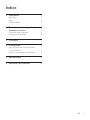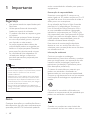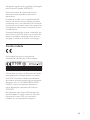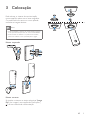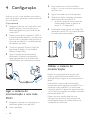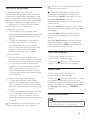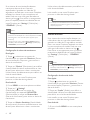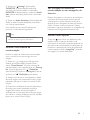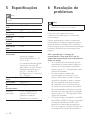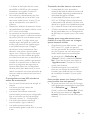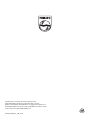www.philips.com/welcome
Manual do utilizador
Sempre pronto a ajudar
Registe o seu produto e obtenha suporte em
M100
M100E
Questões?
Contacte a
Philips


1PT
Índice
1 Importante 2
Segurança 2
Aviso 2
Conformidade 3
2 O seu sistema de monitorização
doméstico sem os 4
Conteúdo da embalagem 4
Visão geral do produto 4
3 Colocação 5
4 Conguração 6
Ligar o sistema de monitorização a
uma rede Wi-Fi 6
Utilizar o sistema de monitorização 6
5 Especicações 10
6 Resolução de problemas 10

2 PT
1 Importante
Segurança
• Useapenasacessóriosespecicadospelo
fabricante.
• Utilize apenas fontes de alimentação
listadas no manual do utilizador.
• O produto não deve ser exposto a gotas
ou salpicos.
• Não coloque quaisquer fontes de perigo
em cima do produto (por ex., objectos
com líquidos ou velas acesas).
• As peças pequenas deste sistema de
monitorização podem ser engolidas por
bebés ou crianças pequenas. Mantenha
estas peças fora do alcance de crianças.
• Seatomadadachaadaptadorafor
utilizada para desligar o dispositivo,
esta deve permanecer preparada para
funcionamento.
Aviso
• Nunca retire o revestimento do produto.
• Nuncalubriquequalquercomponentedesteproduto.
• Nunca coloque o produto em cima de outros
aparelhos eléctricos.
• Mantenha este produto afastado de luz solar directa,
fontes de chamas sem protecção ou fontes de calor.
• Certique-sedequedispõedetotalacessoaocabo
dealimentação,chaoutransformadorparadesligaro
produto da alimentação eléctrica.
• Seatomadadachaadaptadoraforutilizadapara
desligar o dispositivo, esta deve permanecer preparada
para funcionamento.
Aviso
Quaisqueralteraçõesoumodicaçõesfeitasa
este dispositivo que não sejam expressamente
aprovadas pela WOOX Innovations poderão
anular a autoridade do utilizador para operar o
equipamento.
Exoneração de responsabilidade
Se estiver numa rede Wi-Fi remota ou se
estiverligadovia3G,podemvericar-se10a15
segundos de atraso na transmissão de vídeo e
áudio para o seu smartphone.
A sua utilização do Philips In.Sight, fornecido
pela Yoics Inc., é efectuada por sua conta e
risco. A Koninklijke Philips Electronics N.V. e
as suas sociedades subsidiárias (designadas,
individual e conjuntamente, por "Philips") não
são responsáveis pelo funcionamento do Philips
In.Sight, nem pela sua utilização deste e a Philips
rejeita qualquer responsabilidade junto do
utilizador resultante desta utilização.
Este sistema de monitorização doméstico
destina-se a ser um auxílio. Este não é um
substituto para a protecção da casa e não deve
ser utilizado como tal.
Informações ambientais
Omitiram-se todas as embalagens
desnecessárias. Procurámos embalar o produto
paraquesimplicasseasuaseparaçãoemtrês
materiais: cartão (embalagem), espuma de
poliestireno (protecção) e polietileno (sacos,
folha de espuma protectora).
O sistema é constituído por materiais que
podem ser reciclados e reutilizados se
desmontados por uma empresa especializada.
Cumpra os regulamentos locais no que respeita
à eliminação de embalagens e equipamentos
usados.
O produto foi concebido e fabricado com
materiais e componentes de alta qualidade, que
podem ser reciclados e reutilizados.
Quando um produto tem este símbolo de
um contentor de lixo com rodas e uma cruz

3PT
sobreposta,signicaqueoprodutoéabrangido
pela Directiva Europeia 2002/96/CE.
Informe-se acerca do sistema de recolha
selectiva local para produtos eléctricos e
electrónicos.
Procedadeacordocomasregulamentações
locais e não elimine os seus antigos produtos
juntamente com o lixo doméstico. A eliminação
correcta do seu produto antigo evita potenciais
consequênciasnocivasparaoambienteepara
a saúde pública.
Asespecicaçõesestãosujeitasaalteraçãosem
aviso prévio. A WOOX reserva-se o direito de
alterar os produtos a qualquer altura sem ser
obrigadaamodicarasversõesmaisantigas.
Conformidade
Este produto cumpre os requisitos de
interferênciasderádiodaUniãoEuropeia.
*AsfunçõessemoseaEthernetLANestão
autorizadas para utilização apenas no interior.
A WOOX Innovations declara, através deste
documento, que este sistema de monitorização
domésticosemos(M100/M100D/M100E/
M100G) cumpre os requisitos essenciais e
outrasdisposiçõesrelevantesdaDirectiva
1999/5/CE.
Está disponível uma cópia da Declaração de
Conformidade CE numa versão em Portable
Document Format (PDF) do manual do
utilizador em www.philips.com/support.

4 PT
2 O seu
sistema de
monitorização
doméstico sem
fios
Leia e compreenda a folha dos dados de
segurança que acompanha o produto antes de
utilizar este sistema de monitorização.
Parabeneciarnatotalidadedosuportequea
Philips oferece, registe o seu produto em www.
philips.com/welcome.
Conteúdo da embalagem
Visão geral do produto
a Lente da câmara
b Microfone
c Luz LED
d Base magnética
e Ligação para alimentação de CC
f Botão de reposição
a
b
c
d
f
e

5PT
3 Colocação
Pode colocar o sistema de monitorização
numa superfície plana com a base magnética.
Oupodexá-loaotectoouaumaparede;
consulte as imagens abaixo:
Nota
• Antes de instalar o sistema de monitorização, assegure-
se de que este está próximo de uma tomada eléctrica.
• Antesdexarascavilhaseosparafusosfornecidos,
perfure os orifícios numa superfície plana e rígida.
Montar na parede
Montar no tecto
Se instalar o sistema no tecto, seleccione "Image
Flip"(Inv.imagem)nasopçõesdeDenições(
) do seu sistema de monitorização.

6 PT
4 Configuração
Pode ver e ouvir o que acontece na sua sala a
partir de qualquer ponto do mundo através de
um smartphone.
O que necessita
1 Assegure-se de que seu router Wi-Fi está
ligado e de que o seu smartphone ou
tabletestáligadosemosàrededoseu
router Wi-Fi.
2 Tenha o nome da sua rede Wi-Fi (SSID) e
a palavra-passe da rede Wi-Fi consigo, visto
que terá de os introduzir. Pode procurar o
nomedasuaredeWi-Finasdeniçõesdo
seu telefone ou tablet.
3 Transraaaplicação"PhilipsIn.Sight"da
App Store da Apple. Ou do Android
Market (Google Play).
4 Ligue o sistema de monitorização à
alimentação. Quando a alimentação é
ligada, aguarde até a luz do sistema de
monitorizaçãocarintermitenteaâmbar.
Ligar o sistema de
monitorização a uma rede
Wi-Fi
1 Assegure-se de que seu smartphone ou
tablet está ligado à sua rede Wi-Fi.
2 Inicie a aplicação.
1
2
3
3 Inicie sessão com a sua conta Philips
In.Sight – ou crie uma nova conta se ainda
não tiver uma.
4 Sigaasinstruçõesnoecrãdaaplicação.
5 Quando tal lhe for solicitado, introduza a
palavra-passe da sua rede Wi-Fi.
• Sequiserconguraroutropontode
monitorização, repita os passos no
ponto"4–Conguração".
6 A aplicação In.Sight gerará um código QR.
Mantenha-o aprox. 15 cm à frente da lente
do sistema de monitorização.
Utilizar o sistema de
monitorização
Depoisdaconguração,estáprontopara
utilizar o sistema de monitorização. Inicie a
aplicação Philips In.Sight no seu smartphone ou
tablet.
Pode utilizar o sistema de monitorização
quando este estiver ligado à sua rede Wi-Fi ou
a qualquer outra rede Wi-Fi. Se não houver
nenhuma rede Wi-Fi disponível, este funcionará
via 3G. Tenha em atenção que podem cobrados
pacotes de dados 3G.
Depois de iniciar sessão, pode ver uma
visão geral em miniatura do(s) ponto(s) de
monitorização. Toque na miniatura para uma
visualização em ecrã total.

7PT
Visão geral da aplicação
: Estado de ligação do sistema de
monitorização. se acender a verde indica que
o sistema de monitorização está ligado à rede
Wi-Fi e que pode transmitir vídeo. Neste caso,
assegure-se de que o sistema de monitorização
está ligado à rede Wi-Fi e repita o ponto "4
–Conguração",senecessário,ouconsultea
secção "Resolução de problemas".
: Alerta de movimento:
• O ícone está sempre realçado a azul.
Muda para vermelho quando o sistema de
monitorização detecta movimento. (para
Apple)
• O ícone é apresentado a azul/cinzento
quando o alerta de movimento está
activado/desactivado, este é realçado
com um ponto de exclamação vermelho
quando o sistema de monitorização
detecta movimento. (para Android)
: Alerta de áudio:
• O ícone está sempre realçado a azul.
Muda para vermelho quando o sistema de
monitorização detecta áudio. (para Apple)
• O ícone é apresentado a azul/cinzento
quando o alerta de áudio está activado/
desactivado, este é realçado com um
ponto de exclamação vermelho quando
o sistema de monitorização detecta áudio.
(para Android)
: Partilhar sistema de monitorização:
• O ícone está realçado a azul quando
partilha o seu sistema de monitorização
com um amigo. O ícone é oculto quando
desactiva a partilha com o seu amigo. (para
Apple)
• O ícone é realçado a azul quando partilha
o seu sistema de monitorização com
um amigo. Muda para cinzento quando
desactiva a partilha com o seu amigo. (para
Android)
: Lista de pontos de monitorização: lista de
todos os seus pontos de monitorização.
: Lista de alertas: lista dos alertas dos seus
pontos de monitorização.
:Denições:deniçõeseopçõesparaos
pontos de monitorização. Em dispositivos
Android, prima MENU para aceder ao menu.
Separador My Monitors (Minhas
monitorizações):apresentaosseuspontosde
monitorização.
Separador Friend's (De amigos): veja o vídeo
de sistemas de monitorização partilhados pelos
seus amigos.
Separador Add (Adicionar): adicione mais
pontos de monitorização. (em dispositivos
Apple)
Separador Add monitors (Adicionar pontos
de monitorização): adicione mais pontos de
monitorização. Prima MENU para aceder ao
menu. (em dispositivos Android)
Tirar uma fotograa
1) Toque na miniatura do ponto de
monitorização no separador .
2) Toque em paratirarumafotograa.A
imagem é guardada no seu smartphone.
Gravar vídeo
1) Toque na miniatura do ponto de
monitorização no separador .
2) Toque em para gravar um vídeo. O vídeo
é carregado directamente para a sua conta
Dropbox privada. Pode registar-se numa conta
gratuita ou preencher os detalhes da sua conta
em "Settings"(Denições)–"GENERAL"
(Gerais).
Alerta de movimento
Nota
• Antesdeconguraralertasdemovimentoedeáudio,
não se esqueça de criar uma conta Dropbox.

8 PT
Se o sistema de monitorização detectar
movimento dentro de um intervalo
especicado,égravadoumvídeode30
segundoseenviadoparaasuacontaDropbox;
receberá um alerta no seu smartphone ou
tablet. Pode ver uma visão geral de todos os
alertas na lista . Para activar o carregamento
para a Dropbox, preencha os detalhes da sua
conta Dropbox em “Settings”(Denições)–
“GENERAL” (Gerais).
Nota
• Podeapagar,eliminareltraralertaspelonomedo
ponto de monitorização se o seu smartphone ou tablet
estiver ligado a uma conta Dropbox. (apenas para
Android)
• Assegure-se de que a opção Alerts enabled (Alertas
activados) está activada em " Settings"(Denições)-
"MONITOR" (Monitorização).
Conguração do alerta de movimento:
Para Apple:
1) Toque e seleccione um ponto de
monitorização no separador Monitors (Pontos
de monitorização). Toque em para activar o
alerta de movimento.
2) Toque em "Motion"(Movimento)paradenir
a sensibilidade. Arraste e redimensione na vista
de ecrã para seleccionar a área a monitorizar.
Utilizeabarradedeslocamentoparadenirum
nível de sensibilidade.
Inicie sessão na sua conta Dropbox para
procurar o vídeo de alerta gravado.
Para Android:
1) Prima MENU no seu smartphone ou tablet.
2) Toque em " Settings"
(Denições),seleccioneumpontode
monitorização no separador MONITOR
(Monitorização) e toque em Motion Alert
(Alerta de movimento) para activar o alerta de
movimento.
3) Toque em Motion Sensitivity (Sensibilidade
de movimento). Arraste e redimensione na vista
de ecrã para seleccionar a área a monitorizar.
Utilizeabarradedeslocamentoparadenirum
nível de sensibilidade.
Inicie sessão na sua conta Dropbox para
procurar o vídeo de alerta gravado.
Dica
• A selecção de sensibilidade baixa pode reduzir a
detecção de movimento e ignorar o movimento de
objectos pequenos.
Alerta de áudio
Se o sistema de monitorização detectar um
ruídodentrodeumintervaloespecicado,é
gravado um vídeo de 30 segundos e enviado
paraasuacontaDropbox;receberáumalerta
no seu smartphone ou tablet. Pode ver uma
visão geral de todos os alertas na lista .
Para activar o carregamento para a Dropbox,
preencha os detalhes da sua conta Dropbox
em “Settings”(Denições)–“GENERAL”
(Gerais).
Nota
• Assegure-se de que a opção Alerts enabled (Alertas
activados) está activada em " Settings"(Denições)-
"MONITOR" (Monitorização).
Conguração do alerta de áudio:
Para Apple:
1) Toque e seleccione um ponto de
monitorização no separador Monitors (Pontos
de monitorização). Toque em para activar o
alerta de áudio.
2) Toque em "Audio"(Áudio)paradenira
sensibilidade. Utilize a barra de deslocamento
paradenirumníveldesensibilidade.
Inicie sessão na sua conta Dropbox para
procurar o vídeo de alerta gravado.
Para Android:
1) Prima o botão MENU no seu smartphone
ou tablet.

9PT
2) Toque em " Settings"(Denições)-
"MONITOR" (Monitorização),seleccione
um ponto de monitorização no separador
MONITOR (Monitorização) e toque em Audio
alert (Alerta de áudio) para activar o alerta de
áudio.
3) Toque em Audio Sensitivity (Sensibilidade de
áudio)eutilizeobotãodeslizanteparadenir
um nível de sensibilidade.
Inicie sessão na sua conta Dropbox para
procurar o vídeo de alerta gravado.
Dica
• A selecção de sensibilidade baixa pode reduzir a
detecção de áudio e ignorar ruídos baixos.
Partilhar o seu sistema de
monitorização
Partilhe o vídeo do sistema de monitorização
com a sua família, os seus amigos ou com
colegas.
1) Toque em na página de visão geral do
sistema de monitorização. Também pode
activar "Share Monitor" (Partilhar sistema de
monitorização) e, em seguida, tocar em "Sharing
list" (Lista de partilha) em " " Denições
(para Android). Toque em "Sharing list (Lista de
partilha) em " " Denições (para Apple).
2) Assegura-se de que o smartphone ou tablet
dos seus amigos tem a aplicação Philips In.Sight
instalada e de que foi criada uma conta Philips
In.Sight.
3) Preencha o endereço de correio electrónico
do amigo com quem pretende partilhar a
imagem do sistema de monitorização. O
endereço de correio electrónico do seu amigo
tem de ser o mesmo endereço que foi utilizado
para criar a conta Philips In.Sight.
Ver a imagem do sistema de
monitorização no seu navegador de
Internet
Depoisderegistarasuacontaedecongurar
o sistema de monitorização através do seu
smartphoneoutablet,tambémpodevê-lo
através do seu navegador de Internet favorito
(Safari, Chrome, Internet Explorer, Firefox).
Introduza o seguinte endereço no navegador de
Internet: www.insightwebview.philips.com.
Aceder a mais opções
Toque em para activar ou desactivar mais
opções,comoosalertasdeáudioede
movimento, a activação ou desactivação da luz
dosistemademonitorização,asdeniçõesda
Dropbox, a alteração do nome do sistema de
monitorização, a opção "Image Flip" (Inversão
daimagem)ououtrasdenições.

10 PT
5 Especificações
Nota
• Asespecicaçõesestãosujeitasaalteraçãosemaviso
prévio
Resolução de
saída
VGA, QVGA
Lente F2.8
Taxa de
fotogramas
30 fps em VGA, QVGA
Modo de
focagem
0,4 m
Alcance da
focagem
1maoinnito
Formato de
vídeo
h.264
Conectividade Wi-Fi
Fonte de
alimentação
5VCC,600mA;
Nome do modelo:
ASUC30z-050060 (z = "a",
"b", "c" e "e")
um transformador de ligação
directa com terminal de
saídaUSBeumtipodecha
diferente de acordo com o
país ("a" = América, "b" =
Grã-Bretanha, "c" = Austrália,
"e" = Europa)
Dimensões (l x
a x p)
35,9 x 83,8 x 34,3 mm
Peso líquido Aprox. 52 g
Temperaturas
de
funcionamento
0 a 40 graus Celsius
Software
suportado
iOS 4.3, iPhone 3GS e
superior, iPod Touch 4.ª
geração ou superior
Android 2.2 ou superior
6 Resolução de
problemas
Aviso
• Risco de choque eléctrico. Nunca remova o
revestimento do sistema de monitorização.
Para evitar que a garantia se torne
inválida, nunca tente reparar o sistema de
monitorização.
Se tiver problemas ao utilizar o sistema de
monitorização,veriqueosseguintespontos
antesdesolicitarassistência.Seoproblema
persistir, registe o seu sistema de monitorização
eobtenhaassistênciaemwww.philips.com/
support.
Não é possível ligar o sistema de
monitorização a uma rede Wi-Fi (luz do
sistema de monitorização está intermitente a
âmbar ou verde).
• Se o sistema de monitorização estiver
intermitenteaâmbar,podeconguraro
sistema de monitorização novamente -
repitaoponto"4–Conguração"neste
manual do utilizador.
• Se mesmo assim o sistema de
monitorização não funcionar ou se
estiverintermitenteaverdeouâmbar,
poderá ser necessário repor o sistema
de monitorização premindo o botão
dereposiçãocomumobjectono(p.
ex. clipe) na parte posterior do sistema
demonitorização;mantenha-opremido
durante mais de 4 segundos. Em seguida,
repitaoponto"4–Conguração"neste
manual do utilizador.
• O Philips In.Sight é compatível com WEP
geral, WPA e WPA2. A Philips recomenda
a utilização de WPA ou WPA2, visto
possuíremasdeniçõesdesegurança
Wi-Fi mais seguras. O Philips In.Sight não
é compatível com WEP de subchave 2,

11PT
3,4.Altereasdeniçõesdoseurouter
para WPA ou WPA2, se não conseguir
estabelecer uma ligação. Consulte o
manual do utilizador do router.
• Paramelhorarodesempenhosemos,
evite a utilização de um canal Wi-Fi que
seja muito usado (por ex. o canal 11) ou
que se sobreponha a uma rede Wi-Fi
próxima.
• Mantenhaadistânciadepotenciaisfontes
deinterferênciaquepossamafectarosinal
Wi-Fi, como microondas.
• Aocontráriodesoluçõespré-existentes,
o In.Sight não requer o redireccionamento
de portas. Não há risco de deixar portas
abertas na rede. O In.Sight utiliza uma
solução segura de ligação em rede Peer
to Peer, que permite uma ligação segura
e encriptada sempre que a imagem
dacâmaraévistaremotamente.Para
descobrir mais sobre a conectividade
segura com o Philips In.Sight, visite http://
www.yoics.com. Este método de ligação
emredefuncionarácomasdeniçõesda
maioria dos routers padrão e geralmente
também é compatível com a maioria dos
antivírus e programas de segurança na
Internet. Está disponível um diagnóstico
de teste online para determinar se a sua
redeécompatívelcomestasaplicaçõesde
Internet modernas: http://www.yoics.com/
yp_diags.php
O que signicam as luzes LED coloridas no
sistema de monitorização?
• Sem luz: sem fornecimento de energia ao
sistema
• Luzâmbarcontínua:sistemade
monitorização a ligar
• Luzâmbarintermitente:sistemade
monitorizaçãoprontoparaaconguração.
Sigaasinstruçõesnoecrãdaaplicação
(consulteoponto"4–Conguração")
• Luz verde intermitente: sistema de
monitorização a ligar à rede Wi-Fi
• Luz verde contínua: sistema de
monitorização ligado à rede Wi-Fi e pronto
a usar
Transmissão de vídeo lenta ou com atraso.
• A velocidade do início de sessão e
obtenção do feed de vídeo do sistema de
monitorização depende grandemente da
velocidade da ligação utilizada.
• A velocidade de Internet da sua rede
Wi-Fiou3G/Edgeinuenciafortemente
o desempenho da aplicação. Quanto mais
rápida for a ligação, mais rapidamente pode
ver o vídeo do sistema de monitorização.
• A Philips recomenda uma ligação à Internet
de alta velocidade com um carregamento
de 800 kbps ou superior para o seu router
Wi-Fi.
Quando estou numa rede remota (noutra
rede Wi-Fi ou em 3G), posso ver a imagem
apenas durante 5 minutos.
• Quando está numa rede remota – tanto
Wi-Fi, como 3G - pode ver apenas 5
minutosporsessão.Temsessõesilimitadas
por dia. Se quiser ver mais tempo por
sessão,estãodisponíveisactualizações
na aplicação. Vá a “Denições( )” –
“General” (Geral) e seleccione “Service
Plan” (Plano de serviços) para Apple ou
“Upgrade account” (Aumentar nível da
conta) para Android.
• Quando está ligado à sua rede Wi-Fi
local, tem um tempo de visualização
ilimitado (para Android), tem um tempo
de visualização limitado a 2 horas (para
Apple).
Posso partilhar apenas com 2 amigos. Como
posso partilhar com mais pessoas?
• Se quiser partilhar com mais de 2 amigos,
estãodisponíveisactualizaçõesnaaplicação.
Vá a “Denições( )” – “General”
(Geral) e seleccione “Service Plan” (Plano
de serviços) para Apple ou “Upgrade
account” (Aumentar nível da conta) para
Android.

12 PT


Specifications are subject to change without notice
2014 © WOOX Innovations Limited. All rights reserved.
Philips and the Philips’ Shield Emblem are registered trademarks of
Koninklijke Philips N.V. and are used by WOOX Innovations Limited
under license from Koninklijke Philips N.V.
M100_M100E_12_UM_V2.0
-
 1
1
-
 2
2
-
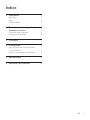 3
3
-
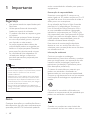 4
4
-
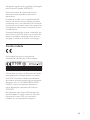 5
5
-
 6
6
-
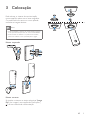 7
7
-
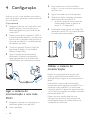 8
8
-
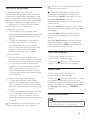 9
9
-
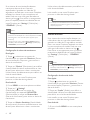 10
10
-
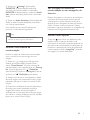 11
11
-
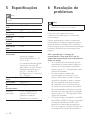 12
12
-
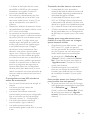 13
13
-
 14
14
-
 15
15
-
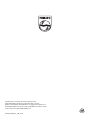 16
16
Philips M100E/12 Manual do usuário
- Tipo
- Manual do usuário
- Este manual também é adequado para
Artigos relacionados
-
Philips M100A/12 Manual do usuário
-
Philips M100D/12 Manual do usuário
-
Philips M100A/12 Product Datasheet
-
Philips B120E/10 Manual do usuário
-
Philips B120/10 Manual do usuário
-
Philips B120S/10 Product Datasheet
-
Philips M100G/12 Product Datasheet
-
Philips M120E/10 Product Datasheet
-
Philips B120/10 Informação importante
-
Philips M120E/10 Product Datasheet